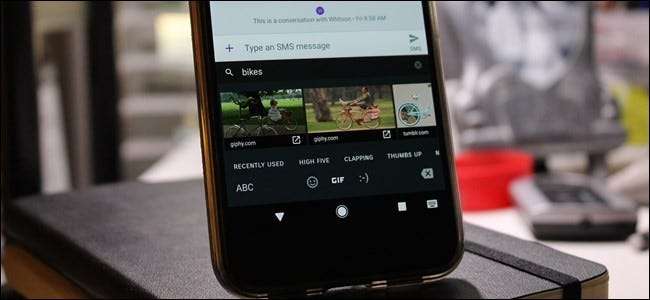
Să fim sinceri aici: GIF-urile și emoji-urile sunt noua formă de comunicare. Oricât de stupide ar părea, ele adaugă într-un fel un strat suplimentar modului în care interacționăm cu prietenii și familia prin mesaje text sau instantanee, care altfel pot deveni uscate. În timp ce emoji-urile fac parte de mult timp din Google Keyboard, Google a adăugat o modalitate de a le căuta - precum și integrarea GIF - în noul Gboard Actualizați.
LEGATE DE: Cum se activează (sau se dezactivează) Căutarea Google în tastatura Gboard Android
Aș minți dacă aș spune că nu am petrecut o perioadă nerezonabilă de timp căutând un anumit emoji, doar pentru a-l derula de cel puțin 17 ori. Sau ați răspuns la comentariul snarky al unui prieten cu un GIF la fel de snarky, care ar fi fost mult mai ușor dacă nu aș fi avut nevoie să salt pe web, să găsesc GIF-ul respectiv, salvați-l, trimite-l prietenului. Sincer, aș fi putut să pierd cu ușurință momentul dacă nu aș fi petrecut ultimii șase ani din viața mea lucrând pe web, ceea ce înseamnă practic că găsirea de GIF-uri la viteză fulgerătoare face parte din treaba mea.
Dar viața tocmai a devenit mai ușoară. Pentru că acum pot căuta emoji direct de la Gboard. Și este foarte ușor.
Practic, dacă utilizați cea mai nouă versiune a tastaturii Google - care acum se numește Gboard - atunci tastatura emoji a fost un pic de makeover. Când atingeți fața mică pentru a sări în emoji, există o nouă opțiune în partea de sus: . Este minunat, pentru că dacă știi cum arată emoji-ul pe care îl dorești, poți începe doar să tastați descrierea pentru a extrage orice ar putea funcționa acolo. Este rapid și ușor. Imi place.


Puteți, de asemenea, să vă duceți jocul de vorbire cu imagini în loc de cuvinte cu un pas mai departe, deoarece în partea de jos a tastaturii emoji există un buton GIF. Atingeți tipul respectiv pentru a afișa o listă de GIF-uri disponibile - există sugestii în partea de jos, sub GIF-urile în sine.
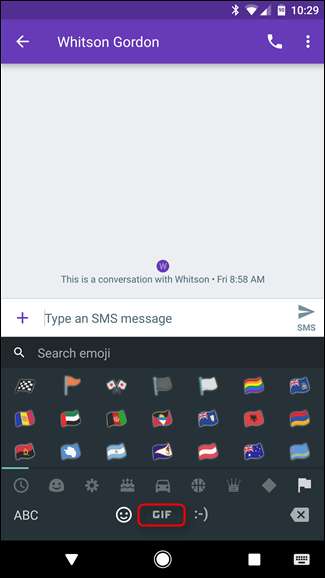
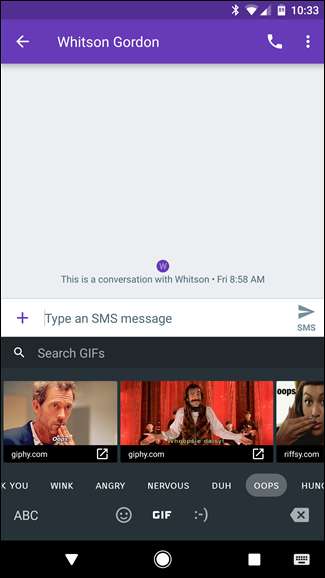
Totuși, dacă căutați ceva special, există și o opțiune de căutare, chiar deasupra tuturor GIF-urilor. Atingeți, apoi începeți să căutați. Se va uita prin servicii populare precum Giphy, Imgur și chiar Tumblr, afișând toate opțiunile chiar acolo în secțiunea tastatură. Când găsiți animația perfectă, atingând-o, o veți împinge în caseta de mesaj - o puteți trimite imediat sau puteți adăuga un text.
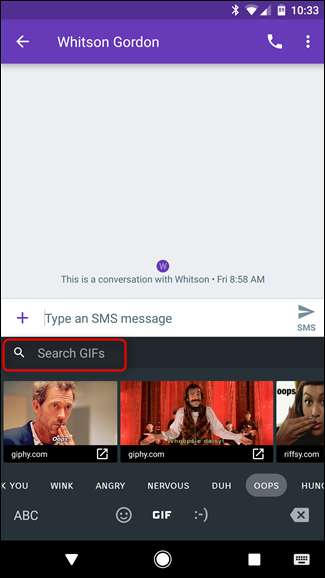
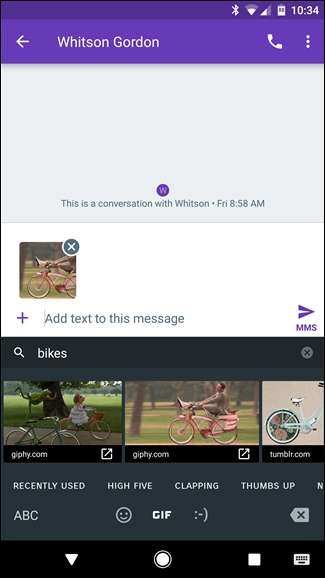
Și asta este tot ceea ce există: nimic de activat, nimic de modificat. Funcționează doar, dar rămâne departe de drum dacă este ceva ce poate nu doriți să utilizați. Dar sincer, de ce nu ai face-o?







